개요
윈도우10 에디션 변경하는 방법에 대해서 알아보고자 합니다. 여러가지가 있지만, 젤 쉬운 방법부터 좀 어려운 내용까지 적으려고 합니다. 저로서는 좀 정리하는 느낌의 글이 될수도 있겠습니다. 윈도우10은 여러가지 에디션을 포함된 파일을 배포하고 있습니다. 단 하나의 에디션만 포함된 파일은 정품을 사면 주는 DVD에는 한가지 에디션만 들어있더군요.
윈도우10 에디션중에서 젤 하위 에디션은 Home 버전입니다. 이전에 윈도우7은 Starter라고 해서 정말 코어만 들어있는 에디션이 있었습니다. 우리가 흔히 에디션이라고 하면 뭐지? 하고 어리둥절 할수 있습니다만 MS에서 팔아 먹을려고 나눠 놓은 것입니다. 기능 제약을 해놓은게 얼마나 있느냐에 따라 버전이 나뉘어 지며 상위버전으로 갈수록 제약 사항이 없어지곤 합니다.
윈도우10 에디션 종류는?
윈도우10 에디션의 종류에 대해서 간단하게 집게 넘어가겠습니다. home, pro, edu, enter 이렇게들 많이 알고 계실듯 합니다. 하지만 좀더 세분화 되어져서 많이 만들어져 있습니다. 좀 쓸데 없이 많이 만들긴 했습니다.
제품군에 따른 분류까지 한다면 수십가지가 되지 않을까 합니다. 하지만 여기서는 기본 윈도우인 home버전에서 업그레이드 가능한 버전에 대해서만 살펴 보도록 하겠습니다.
Windwos 10 Home
개인용PC 나 태블릿PC에 달려서 나오는 에디션입니다. 노트북도 거의 90%가 home 에디션이 들어가 있습니다. 기본 기능은 다 들어가 있으며, 로컬 그룹정책을 사용못하며, 램인식은 128G, cpu 1개만 사용가능 합니다. 사무용으로 적합합니다.
Windwos 10 Pro
개인용 PC 중에서 좀 고급사양에 많이 들어갑니다. 비용이 home과 비교해서 4만원 정도가 더 비쌉니다. 로컬 그룹정채을 사용할수 있으며, 램은 128G 이상, CPU 2개가 사용가능합니다. 또한 sandbox, hyper-v등 기능도 활성화 해서 사용할수 있습니다.
Windows 10 Pro for Workstation
윈도우10 RS3부터 나온 에디션입니다. 원래는 없다가 갑자기 툭 튀어나왔고, pro로 만족 못하는 사람들을 위해 서버의 기능을 좀더 풀었다고 보시면 됩니다. 구매는 스토어로 비용지불 후에 업그레이드가 가능한 것으로 알고 있습니다. 전 pro에서 업그레이드 시켰는데요. 굳이 하실 필요는 없어보입니다. 이 에디션은 cpu 4개까지 사용, 메모리 6TB 장착가능하고, REFS 파일시스템사용, NVDIMM-N, SMB Direct, RDMA등 서버기능들이 추가 되었습니다.
Windwos 10 Pro Education
프로버전 기반으로 만들어진 교육용 pro 버전입니다. 정품키를 보유하고 있으면 엔터나 에듀케이션으로 업그레이드가 가능합니다. 이걸 쓴다면 비용때문일듯 한데요. 거의 쓰는것을 보질 못했습니다.
Windows 10 Education
교육기관용 제품이며, 아케데믹 볼륨 라이선스를 통해서 이용하실 수 있습니다. 개인한테는 팔지도 않고, 교육기관용으로만 팝니다. 대학생들은 학교에서 공짜로 주는것이 이것입니다. 기능은 엔터프라이즈하고 동일하다고 보시면 됩니다. 몇가지 빠진게 있는데 거의 쓰지 않는 기능들이라 무관 할듯 합니다. 아 정책이 좀 다르긴 합니다. 윈도우 잠금화면을 추천이미지로 설정하지 못합니다.
Windows 10 IoTEnterprise
제품군 분류로 윈도우10은 모바일 버전이 있습니다. 그 모바일 버전에 엔터프라이즈 기능을 더한것이라고 생각하시면 됩니다.
Windwos 10 Enterprise
기업용, 가정용합하여 가장 상위버전이라고 보시면 됩니다. 서버에서 제공하는 기능중 일부도 제공하며, 기업에서 필요로 하는 모든기능이 들어있습니다. 볼륨 라이선스로 구매가 가능하며, 윈도우7, 8, 8.1에서 업그레이드가 되지 않습니다. 또한 LTSB, LTSC 버전이 따로 있습니다.
Windows 10 LTSB / LTSC
윈도우10이 출시되면서 MS는 기업용 제품에 한해서 볼륨라이선스로 윈도우7과 비슷한 환경으로 사용하게 끔 엣지와 스토어가 없는 버전을 만들었습니다. 용량이 작고 가벼운 편입니다. 윈도우 엔터와 똑같은 기능을 하며, 기존 에디션 변경이 불가능하다. (하지만, pro 버전 등으로 컨버전은 된다). 2015년에 LTSB가 처음 나왔으며, 10년 유지보수를 지원한다. 2018년에 LTSC로 새로 나왔으며, 2029년 1월에 유지보수가 만료된다.
윈도우 설치후 에디션 변경
제품키 수동 입력으로 에디션 변경
에디션 기본키라고 있습니다. MS에서 공개된 키이며, 정리를 해서 아래에 올려 놓습니다.
| Windows 10 Edition | RTM Generic Key (retail) | KMS Client Setup Key |
| Windows 10 Home | YTMG3-N6DKC-DKB77-7M9GH-8HVX7 | |
| Windows 10 Home N | 4CPRK-NM3K3-X6XXQ-RXX86-WXCHW | |
| Windows 10 Pro | VK7JG-NPHTM-C97JM-9MPGT-3V66T | W269N-WFGWX-YVC9B-4J6C9-T83GX |
| Windows 10 Pro N | 2B87N-8KFHP-DKV6R-Y2C8J-PKCKT | MH37W-N47XK-V7XM9-C7227-GCQG9 |
| Windows 10 Pro for Workstations | DXG7C-N36C4-C4HTG-X4T3X-2YV77 | NRG8B-VKK3Q-CXVCJ-9G2XF-6Q84J |
| Windows 10 Pro N for Workstations | WYPNQ-8C467-V2W6J-TX4WX-WT2RQ | 9FNHH-K3HBT-3W4TD-6383H-6XYWF |
| Windows 10 S | 3NF4D-GF9GY-63VKH-QRC3V-7QW8P | |
| Windows 10 Education | YNMGQ-8RYV3-4PGQ3-C8XTP-7CFBY | NW6C2-QMPVW-D7KKK-3GKT6-VCFB2 |
| Windows 10 Education N | 84NGF-MHBT6-FXBX8-QWJK7-DRR8H | 2WH4N-8QGBV-H22JP-CT43Q-MDWWJ |
| Windows 10 Pro Education | 8PTT6-RNW4C-6V7J2-C2D3X-MHBPB | 6TP4R-GNPTD-KYYHQ-7B7DP-J447Y |
| Windows 10 Pro Education N | GJTYN-HDMQY-FRR76-HVGC7-QPF8P | YVWGF-BXNMC-HTQYQ-CPQ99-66QFC |
| Windows 10 Enterprise | XGVPP-NMH47-7TTHJ-W3FW7-8HV2C | NPPR9-FWDCX-D2C8J-H872K-2YT43 |
| Windows 10 Enterprise G | YYVX9-NTFWV-6MDM3-9PT4T-4M68B | |
| Windows 10 Enterprise G N | FW7NV-4T673-HF4VX-9X4MM-B4H4T | 44RPN-FTY23-9VTTB-MP9BX-T84FV |
| Windows 10 Enterprise N | WGGHN-J84D6-QYCPR-T7PJ7-X766F | DPH2V-TTNVB-4X9Q3-TJR4H-KHJW4 |
| Windows 10 Enterprise S | NK96Y-D9CD8-W44CQ-R8YTK-DYJWX | FWN7H-PF93Q-4GGP8-M8RF3-MDWWW |
| Windows 10 Enterprise 2015 LTSB | WNMTR-4C88C-JK8YV-HQ7T2-76DF9 | |
| Windows 10 Enterprise 2015 LTSB N | 2F77B-TNFGY-69QQF-B8YKP-D69TJ | |
| Windows 10 Enterprise LTSB 2016 | DCPHK-NFMTC-H88MJ-PFHPY-QJ4BJ | |
| Windows 10 Enterprise N LTSB 2016 | RW7WN-FMT44-KRGBK-G44WK-QV7YK | QFFDN-GRT3P-VKWWX-X7T3R-8B639 |
| Windows 10 Enterprise LTSC 2019 | M7XTQ-FN8P6-TTKYV-9D4CC-J462D | |
| Windows 10 Enterprise N LTSC 2019 | 92NFX-8DJQP-P6BBQ-THF9C-7CG2H | |
| Windows Server 2016 Datacenter | CB7KF-BWN84-R7R2Y-793K2-8XDDG | |
| Windows Server 2016 Standard | WC2BQ-8NRM3-FDDYY-2BFGV-KHKQY | |
| Windows Server 2016 Essentials | JCKRF-N37P4-C2D82-9YXRT-4M63B | |
| Windows Server 2019 Datacenter | WMDGN-G9PQG-XVVXX-R3X43-63DFG | |
| Windows Server 2019 Standard | N69G4-B89J2-4G8F4-WWYCC-J464C | |
| Windows Server 2019 Essentials | WVDHN-86M7X-466P6-VHXV7-YY726 |
에디션 변경을 위해서 Home 버전이 설치된 PC에서 pro키를 넣으면 업그레이드가 됩니다. 아래 4가지 방법중 하나로 에디션을 변경하시면 됩니다.
① 도스 명령창에서 “slmgr /ipk VK7JG-NPHTM-C97JM-9MPGT-3V66T“
② 실행창에서 “slui 3“
③ 내 PC 오른쪽 마우스 선택에서 나오는 등록정보에서 맨 오른쪽 “제품 키 변경”
④ 시작 > 설정 > 시스템 > 정보 > 제품 키 변경 또는 Windows 버전 업그레이드 > “제품 키 변경“
명령줄 도구를 사용하여 에디션 변경
changepk라는 명령어가 윈도우10에 내장이 되어 있습니다. 실행창이나 도스명령창에 넣으면 slui 3 하고 동일한 제품키 변경창이 나옵니다. 이 명령어는 제품키 변경창을 띄우지 않고 명령어로 에디션을 바로 바꾸는 작업을 하며, 해당 에디션에 따라서 재부팅이 필요할수도 있습니다. 사용법은 아래와 같습니다.
changepk /productkey “바꾸고자하는 에디션의 제품키 25자리”
그럼 실제로 한번 해보도록 하겠습니다. pro 버전을 enterprise로 바꿔 보겠습니다. 관리자 권한으로 실행된 도스명령창에서 아래와 같이 입력 합니다.
changepk /productkey XGVPP-NMH47-7TTHJ-W3FW7-8HV2C
반대로 바로 entprise 를 pro 에디션으로 변경해보겠습니다.
changepk /productkey VK7JG-NPHTM-C97JM-9MPGT-3V66T

에디션 변경 참조
https://docs.microsoft.com/ko-kr/windows/deployment/upgrade/windows-10-edition-upgrades
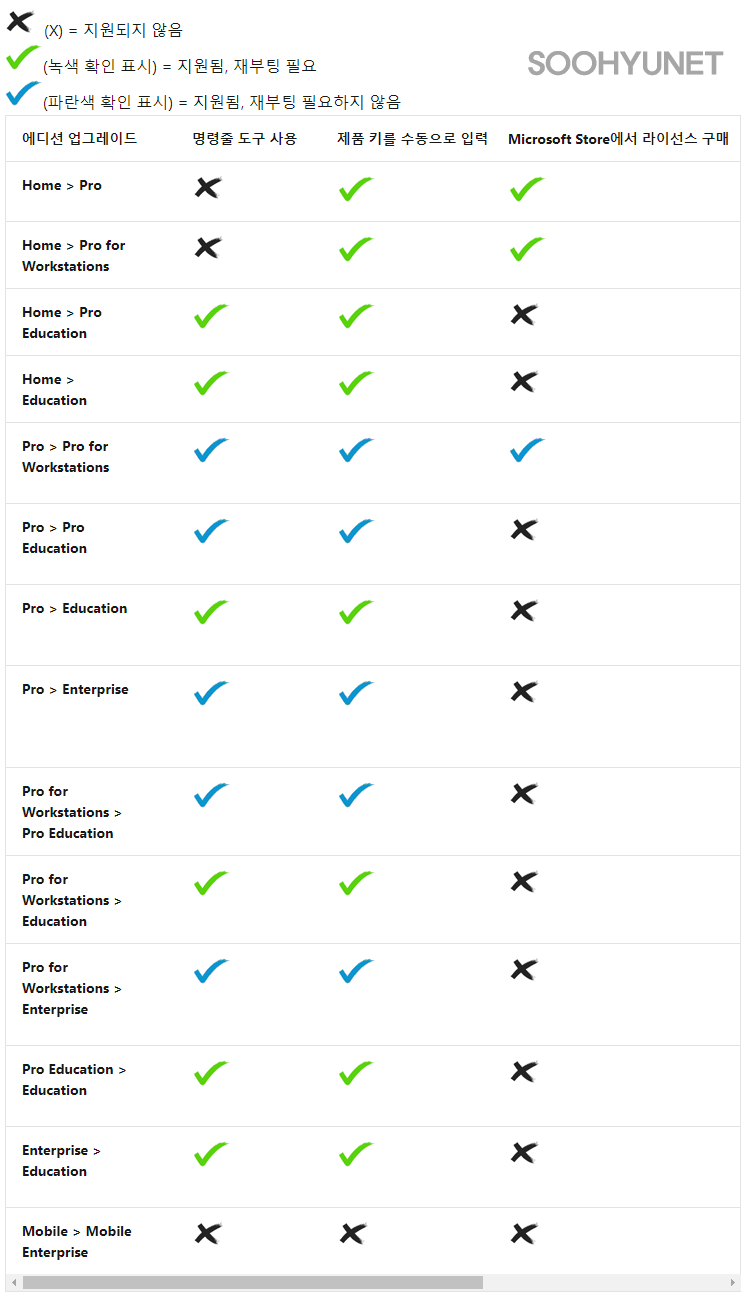
LTSC2021 더미키는 없을까요?
안녕하세요. 질문 하나 하나 하려합니다. pro버전 사용중 ent로 시디키를 변경하였을때 ent에 적용된 윈도우 기능들이 활성화되는지 궁금합니다.
시디키만 바꾼다고해서 기능이 바뀌는게 맞는지 의아해서요..
답변 기다리겠습니다!
네 활성화 됩니다. 기능이라는게 프로버전에 다 있다가 정책이 바뀌는 겁니다. pro > ent 변경은 자유롭습니다. 감사합니다.
엔터프라이즈 ltsc 에서 프로로 내리려면 어떻게 해야할까요..?
안녕하세요, 현재 windows 10 enterprise ltsc 1809 버전 사용중입니다.
powertoys라는 제품 설치하는데 윈도우 1903 버전 (18362 빌드) 이후 버전의 윈도우에서만 설치 가능하다고 나오는데요, enterprise ltsc에서 pro버전으로 다운그레이드 하면 해결될까요?